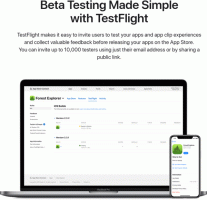Como adicionar o item de menu "Fixar na tela inicial" a todos os arquivos no Windows 8.1
Com o Windows 8.1, a Microsoft restringiu o acesso ao comando de menu 'Fixar na tela inicial' para aplicativos de terceiros. Você pode estar curioso, o que isso significa? Enquanto no Windows 8, os aplicativos podiam obter acesso programático a esse item de menu. Você pode ver esse comportamento no instalador do Mozilla Firefox: após a instalação, ele se "fixa" na barra de tarefas. A mesma coisa poderia ser implementada no Windows 8, qualquer aplicativo era capaz de se fixar na tela inicial. Não é assim no Windows 8.1.
Por que a Microsoft fez isso? Porque eles queriam evitar que a tela inicial ficasse confusa. Ao contrário do Windows 8 (que fixa tudo em sua tela inicial como um maníaco), o Windows 8.1 mantém sua tela inicial limpa. Como resultado dessas mudanças, o comando que mencionei acima agora está estritamente acessível apenas a partir do Explorer! É também por isso que meu aplicativo, Pin To 8, não conseguiu fixar nada na tela Iniciar.
Hoje vou mostrar como você pode estender o File Explorer no Windows 8.1 e adicionar a capacidade de fixar QUALQUER arquivo ou objeto na tela inicial. Nenhum aplicativo de terceiros será necessário, apenas um simples ajuste no registro.
Mescle o seguinte arquivo de registro e pronto:
Editor de registro do Windows versão 5.00 [HKEY_CURRENT_USER \ Software \ Classes \ *] [HKEY_CURRENT_USER \ Software \ Classes \ * \ shellex] [HKEY_CURRENT_USER \ Software \ Classes \ * \ shellex \ ContextMenuHandlers] [HKEY_CURRENT_USER \ Software \ Classes \ * \ shellex \ ContextMenuHandlers \ PintoStartScreen] @ = "{470C0EBD-5D73-4d58-9CED-E91E22E23282}" [HKEY_CURRENT_USER \ Software \ Classes \ AllFileSystemObjects] [HKEY_CURRENT_USER \ Software \ Classes \ AllFileSystemObjects \ shellex] [HKEY_CURRENT_USER \ Software \ Classes \ AllFileSystemObjects \ shellex \ ContextMenuHandlers] [HKEY_CURRENT_USER \ Software \ Classes \ AllFileSystemObjects \ shellex \ ContextMenuHandlers \ PintoStartScreen] @ = "{470C0EBD-5D73-4d58-9CED-E91E22E23282}"
Clique duas vezes no arquivo "Adicionar PIN ao Screen.reg inicial" para mesclá-lo. Para remover o item do menu de contexto, mescle o arquivo "Remover pino da tela inicial.reg".
Você pode baixar arquivos prontos para uso aqui:
Baixe arquivos de registro prontos para uso
Depois de mesclar Adicionar Pin à Tela Inicial.reg, você obterá o item de menu de contexto "Fixar na Tela Inicial" desbloqueado para todos os arquivos e todos os objetos do sistema de arquivos no Explorer.
Veja o vídeo a seguir para verificar em ação:
Dica bônus: meu Winaero Tweaker o aplicativo agora tem a capacidade de habilitar / desabilitar este menu de contexto diretamente da IU, portanto, se você usá-lo, não precisará usar arquivos de registro. Marque a seguinte opção: